¿Quieres cambiar el idioma en el Asistente de Google en dispositivos Android? De forma predeterminada, configure el idioma del Asistente de Google en sus dispositivos Android o Samsung Galaxy. La lista de idiomas admitidos por el Asistente de Google incluye inglés (EE. UU.), Hindi, alemán, japonés, alemán, inglés (Canadá), inglés (Reino Unido), inglés (Australia), francés (Canadá), francés (Francia), chino. , Coreano, español, italiano, español y muchos más. Elegirás un idioma para hablar con el Asistente en tu dispositivo Android. Agregue un solo idioma a la configuración de idioma del asistente.
Lea también:
Cómo cambiar el idioma del Asistente de Google en Android
Los diferentes dispositivos Android tienen configuraciones ligeramente diferentes para cambiar el idioma del Asistente de Google en dispositivos Android. En este tutorial, le mostraré cómo agregar nuevos idiomas y configurarlo en el idioma predeterminado del asistente.
Paso 1: Mantenga presionado el botón de encendido o diga Está bien Google para acceder al Asistente de Google en Android.
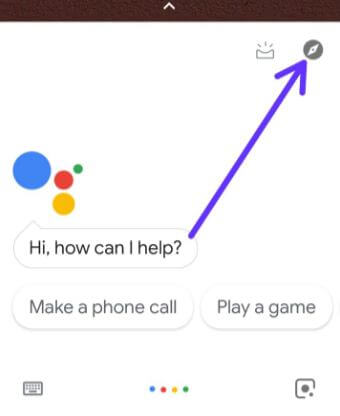
Paso 2: Tocar ICONO para explorar la configuración (Muestre la imagen de arriba).
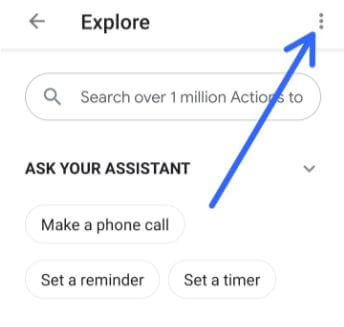
Paso 3: Tocar Tres puntos verticales (Menú) en la parte superior derecha.
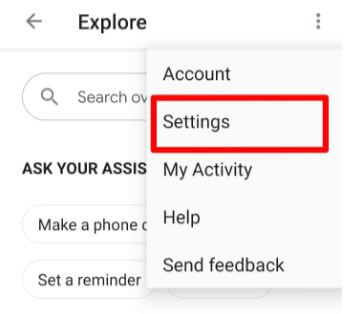
Paso 4: Seleccione Ajustes.
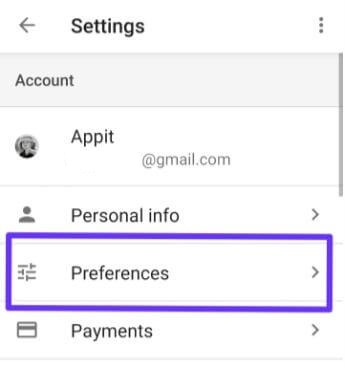
Paso 5: Tocar Preferencias a los subtítulos contables.
Aquí puede ver el cambio de voz del asistente, la temperatura del clima, el idioma del asistente y puede continuar la conversación en su teléfono o dispositivo Android.
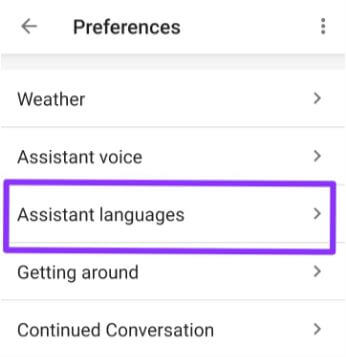
Paso 6: Tocar Idiomas auxiliares.
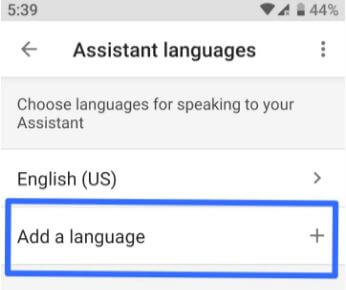
Paso 7: Tocar Añadir un idioma.
En la pantalla aparece una lista de idiomas admitidos por el Asistente de Google.
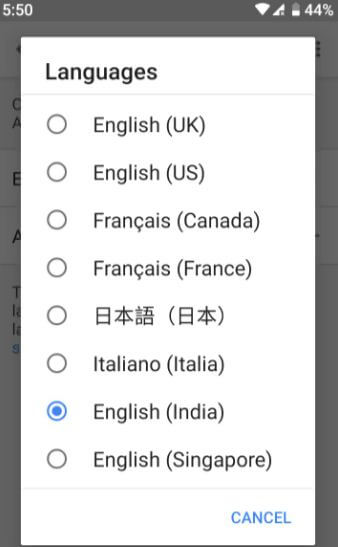
Paso 8: Elige un idioma desea configurar.
Ahora disfruta de nuestro idioma favorito con el Asistente de Google en tu dispositivo Android.
Cómo cambiar el idioma del Asistente de Google en Android Nougat 7.1.2
Paso 1: Mantenga presionado el botón de la pantalla de inicio en la pantalla del dispositivo (desde cualquier pantalla) para iniciar el Asistente.
Paso 2: Haga clic en Más botón y toque Ajustes.
Ahora vea la configuración del Asistente de Google en su dispositivo Nougat y marshmallow.
Paso 3: Tocar Asistente de idioma debajo de la configuración de ajuste para este dispositivo.
Paso 4: Hacer clic Vaya a Preferencias de idioma.
Paso 5: Tocar + Agregar un idioma.
Paso 6: Tocar inglés en todos los idiomas.
Aquí puede ver dos tipos de idiomas en su teléfono a continuación.
Paso 7: Elige un idioma del idioma sugerido o de la lista Todos los idiomas.
Ahora agregue este idioma a sus preferencias de idioma. Se establecerá un segundo idioma. Para cambiar el idioma del Asistente de Google, mueva el idioma a la primera posición.
Paso 8: Mantenga presionada la lengua y tire de él a la primera posición.
Y eso es. Espero que este tutorial sea útil para cambiar el idioma del Asistente de Google en Android Pie. Si tiene alguna pregunta, háganoslo saber en el cuadro de comentarios a continuación.
Sigue leyendo:
- Cómo cambiar el acento del Asistente de Google en Android 7.0 Nougat, 8.1 Oreo, 9.0 Pie, 10
- Cómo cambiar la voz del Asistente de Google en su teléfono Android
- Cómo cambiar la voz de texto a voz de Google en Android Nougat 7.1.2
- Cómo cambiar el idioma en Google Pixel 3a y Pixel 3a XL
- Cómo cambiar el idioma en Android 9 Pie
- Cómo cambiar el idioma en Chrome Android
- Cómo cambiar el idioma en Android Nougat 7.1.2
- Cómo transferir texto en dispositivos Android: 3 formas
- Cómo agregar varios idiomas en Android 7.0 Nougat
- Cómo cambiar el texto de voz en voz Android 9

